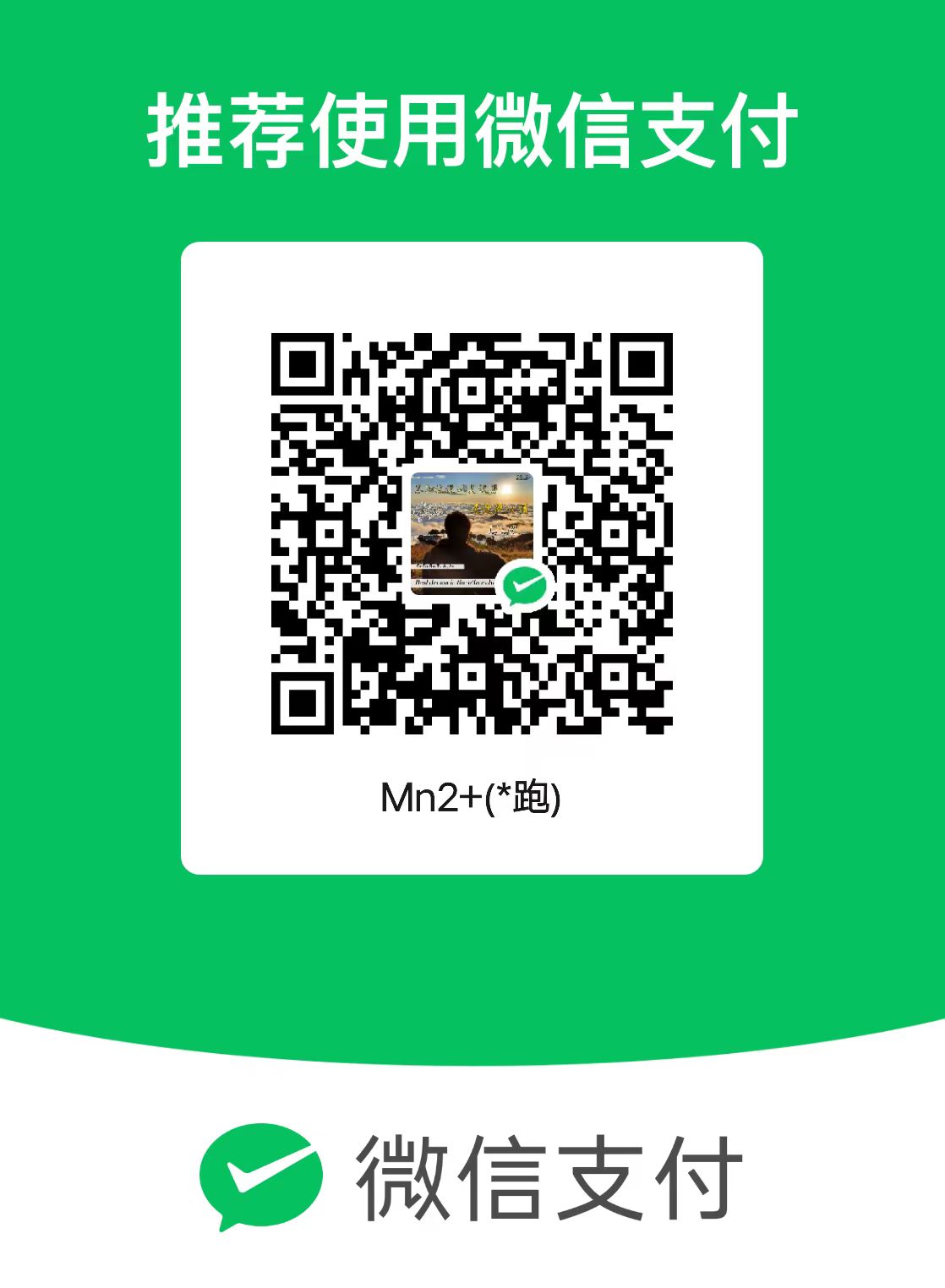关于
- 个人微信公众号: Mn2+
- 个人博客首页
- 注:学习交流使用!
- 本文简介:Hexo本地编写博文的相关操作
正文
1、使用hexo创建博文,然后部署到GitHub
(1)新建博文:hexo new ‘xxx’
(2)清除缓存文件:hexo clean
(3)生成网站静态文件到默认设置的 public 文件夹:hexo g
(4)自动生成网站静态文件,并部署到设定的仓库:hexo d
(5)本地浏览:hexo s
(6)hexo插入图片:在Hexo的目录source中创建一个图片文件夹,例如pic。
把你要插入的图片文件放到该目录下面,在你的文章中正常使用markdown的语法插入图片即可
1 |  |
2、博客默认布局设置
(1)如何自定义布局呢?实际上,布局是一个markdown文件,它们保存在scaffolds/目录下,可以看到hexo自带的三种布局其实就是三个.md文件。
3、Markdowm的基本使用
(1)多少个#号就是多少级标题
由于不同 Markdown 应用程序处理 # 和标题之间空白格的方式并不一致,出于兼容性考虑,最好在 # 与标题之间使用一个空格。井号的个数即表示是几级标题,最低可到六级标题,七个井号时就不再有标题效果了。
(2)添加列表
1 | - 列表1 |
这样就可以添加列表,挺好tab后可以添加子列表
(3)添加链接
1 | [baidu](http://www.baidu.com) |
[]中是简介,()中是连接
(4)添加图片
1 |  |
(5)斜体
1 | *斜体* |
在星号中间写文章
(6)字体加粗
1 | **粗体** |
同上,只不过换成两个星号
(7)代码块
通过tab上面的那个英文符号,两点是单行,六点是多行
(8)添加引用
1 | > 引用 |
当某段内容出自某人之口或者某篇文章时,使用引用可以方便地把引用的部分分开,告诉读者这一段是出自别处。
(9)添加横线
1 | ---或者------------------------或者***等方式 |
(10)markdown段落中如何产生缩进
(粗暴添加)直接在文本前加html中的空格语句
1 | 半角的不断行的空白格(推荐使用) |
(11)hexo整合pdf.js
首先,安装hexo-pdf
1 | npm install --save hexo-pdf |
其次,修改项目的 _config.yml配置
1 | post_asset_folder: true |
然后,在source_posts下创建(xxx)目录,放入pdf文件
最后,创建与上面目录相同名的md文件;注意:md文件的名称一定要与第三步创建的目录同名,如我的目录是PDF01,那 md 文件名为PDF01.md。
1 | <embed src="./xxx.pdf" width="100%" height="750" type="application/pdf"> |
在md文件里面添加上述代码;说明:src的路径就为pdf文件的路径,不用加PDF01前缀,因为这个PDF01.md文件默认会找PDF01下的文件。
关注
个人微信公众号:Mn2+
哔哩哔哩:不爱码字的小懒马儿